在ps中快速復制多個圖層有4種高效方法,分別是編組復制法、拖拽復制法、快捷鍵大法和菜單命令法。1. 編組復制法適合復制復雜圖層結構:選中圖層后按ctrl/cmd+g編組,右鍵選擇“復制組”并粘貼;2. 拖拽復制法直觀易用:選中圖層后按住alt/option鍵拖拽至圖層面板空白處;3. 快捷鍵大法最為常用:選中圖層后按ctrl/cmd+j快速復制;4. 菜單命令法可避免名稱重復:通過“圖層→新建→通過拷貝的圖層”完成復制。此外,復制圖層時如需保持位置不變,可使用原地復制(ctrl/cmd+j)、智能對象同步更新或shift鍵精確對齊。調整圖層順序則可通過拖拽、快捷鍵ctrl/cmd+[或]移動一層,或使用菜單欄“圖層→排列”命令進行調整。掌握這些技巧能顯著提升ps操作效率。
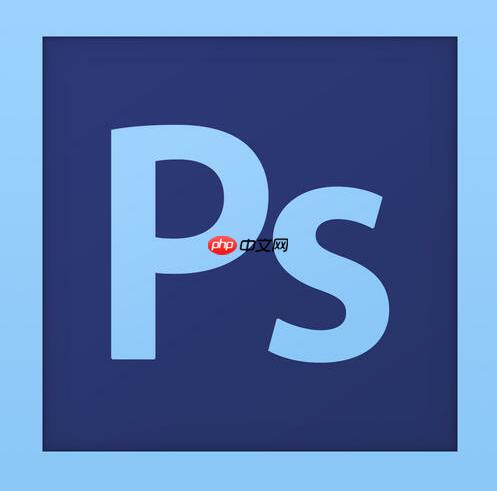
復制圖層在PS里是家常便飯,但效率高低就看你用什么姿勢了。直接拖拽、快捷鍵、菜單命令,甚至復制粘貼,方法多得很,關鍵是哪個最適合你當前的操作場景。

復制圖層的4種快捷操作一學就會

圖層復制,看似簡單,實則藏著不少提效的小技巧。掌握這些方法,能讓你在PS里如魚得水。

如何快速復制多個圖層?
復制單個圖層很簡單,但要復制多個圖層,效率就顯得尤為重要。其實,PS提供了多種方式來批量復制圖層,可以根據實際需求靈活選擇。
-
編組復制法: 首先,選中你需要復制的所有圖層,然后按下 Ctrl + G (windows) 或 Cmd + G (Mac) 將它們編成一個組。接著,右鍵點擊這個組,選擇“復制組”,再右鍵點擊空白處,選擇“粘貼組”。這樣,所有圖層就都被復制了一份,而且保持了原來的層級關系。這種方法特別適合復制復雜的圖層結構。
-
拖拽復制法: 選中需要復制的所有圖層,然后按住 Alt 鍵 (Windows) 或 Option 鍵 (Mac),直接拖拽到圖層面板的空白區域。這樣也能快速復制多個圖層。這種方法比較直觀,但需要注意拖拽的位置,避免復制到錯誤的圖層組里。
-
快捷鍵大法: 選中需要復制的所有圖層,按下 Ctrl + J (Windows) 或 Cmd + J (Mac)。這是最常用的復制圖層快捷鍵,可以快速復制選中的圖層。如果需要多次復制,可以重復按下這個快捷鍵。
-
菜單命令法: 選中需要復制的所有圖層,然后點擊菜單欄的“圖層” -> “新建” -> “通過拷貝的圖層”。這種方法相對比較繁瑣,但可以保證復制的圖層名稱不會重復。
復制圖層時如何保持圖層位置不變?
有時候,我們需要復制圖層,但又希望復制后的圖層保持與原始圖層完全相同的位置。這時候,簡單的復制粘貼可能就無法滿足需求了。
-
原地復制: 選中需要復制的圖層,按下 Ctrl + J (Windows) 或 Cmd + J (Mac) 復制圖層。復制后的圖層會自動疊加在原始圖層之上,保持了完全相同的位置。
-
使用智能對象: 如果你需要多次復制并修改圖層,可以考慮將原始圖層轉換為智能對象。右鍵點擊圖層,選擇“轉換為智能對象”。然后,復制智能對象圖層。這樣,每次修改智能對象,所有復制的智能對象圖層都會同步更新,而且保持了原始圖層的位置。
-
精確對齊: 如果需要將復制的圖層移動到特定位置,可以使用PS的對齊功能。首先,復制圖層。然后,使用移動工具,按住 Shift 鍵拖拽圖層,可以水平或垂直移動圖層,并保持與原始圖層的對齊。
復制圖層后如何快速調整圖層順序?
圖層順序在PS里至關重要,錯誤的圖層順序可能會導致圖像顯示異常。復制圖層后,可能需要調整圖層順序,使其符合設計需求。
-
拖拽大法: 這是最直觀的方法。直接在圖層面板中拖拽圖層,可以快速調整圖層順序。
-
快捷鍵調整: 選中需要調整順序的圖層,按下 Ctrl + [ (Windows) 或 Cmd + [ (Mac) 可以將圖層向下移動一層;按下 Ctrl + ] (Windows) 或 Cmd + ] (Mac) 可以將圖層向上移動一層。如果需要將圖層移動到最頂層或最底層,可以按下 Ctrl + Shift + ] (Windows) 或 Cmd + Shift + ] (Mac) 將圖層移動到最頂層;按下 Ctrl + Shift + [ (Windows) 或 Cmd + Shift + [ (Mac) 將圖層移動到最底層。
-
菜單命令調整: 選中需要調整順序的圖層,然后點擊菜單欄的“圖層” -> “排列”,可以選擇將圖層前移一層、后移一層、置于頂層或置于底層。
掌握這些圖層復制和調整的技巧,可以讓你在PS里更加高效地工作,節省大量時間。當然,熟練運用這些技巧需要不斷練習,找到最適合自己的操作方式。



















